Spørsmål
Problem: Hvordan fikser jeg Microsoft Store-feil 0x87E10BCF i Windows?
Hallo. Jeg prøver å installere en app fra Microsoft Store, men jeg får feilmeldingen 0x87E10BCF. Hva kan være problemet?
Løst svar
Microsoft Store ble først introdusert på Windows 8. Siden den gang trenger ikke brukere å bruke torrentsider og peer-to-peer fildelingsplattformer for å installere apper. Nå kan brukere gjøre det trygt uten å måtte gå til tredjeparter og risikere å infisere enhetene sine med PUP-er (potensielt uønskede programmer)
[1] eller skadelig programvare. Imidlertid har det vært mange problemer som brukere har møtt når de prøver å bruke butikken.Noen brukere støter på en 0x87E10BCF-feil når de prøver å installere visse apper. Feilen kan vises på Windows 10 så vel som maskiner som kjører den nyeste versjonen, Windows 11. Dette kan skje av flere årsaker. Microsoft Store har hatt problemer med cache-feil og oppdateringstjenester. Noen ganger klarer ikke brukere å installere apper på grunn av tilkoblingsproblemer, så du bør sjekke om Internett-tilkoblingen din er pålitelig først.
I denne guiden finner du 6 trinn som kan hjelpe deg med å bli kvitt Microsoft Store-feil 0x87E10BCF. Manuell feilsøking kan imidlertid bli en langvarig prosess, slik at du kan bruke et reparasjonsverktøy som ReimageMac vaskemaskin X9. Denne kraftige programvaren kan fikse ulike systemfeil, BSOD-er,[2] korrupte filer, registerproblemer og optimaliser maskinen din ved å tømme informasjonskapsler og hurtigbuffer[3] automatisk. Dette verktøyet kan komme til nytte ved mange forskjellige anledninger, så vi foreslår at du prøver det.
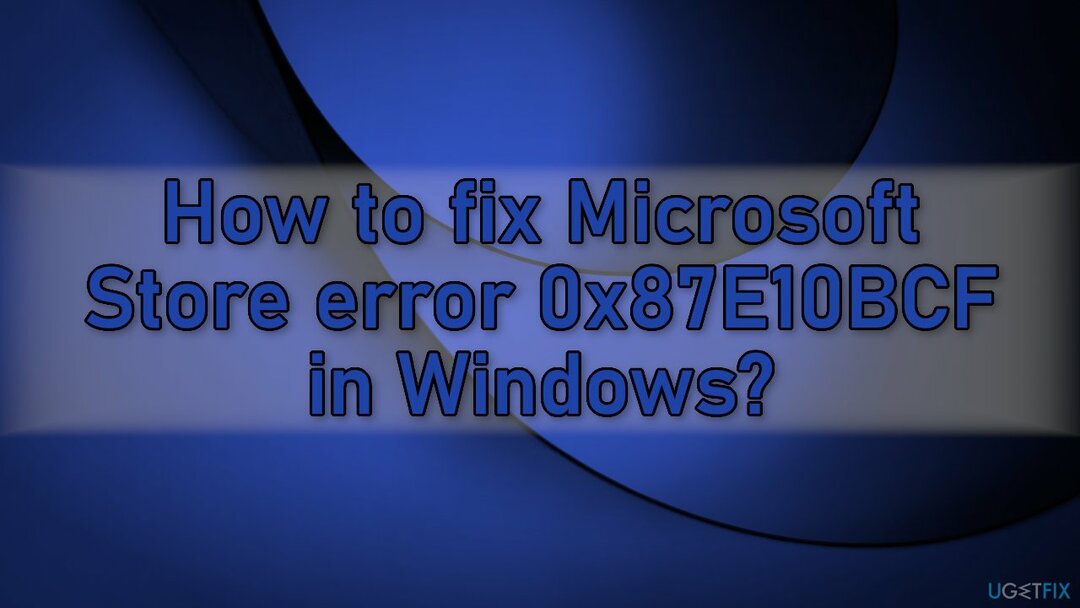
Hvis du er klar til å starte prosessen som kan fikse Microsoft Store-feilen 0x87E10BCF, følg trinnene nedenfor veldig nøye:
Metode 1. Kjør feilsøking for Windows Store-apper
For å reparere skadet system, må du kjøpe den lisensierte versjonen av Reimage Reimage.
En feilsøking er et verktøy som kan hjelpe deg med å løse ulike problemer på din Windows-PC.
- Type Feilsøking i Windows-søk og trykk Tast inn
- Klikk Ytterligere feilsøkere hvis du ikke kan se dem oppført
- Rull ned for å finne Windows Store-apper
- Klikk og velg Kjør feilsøkingsprogrammet
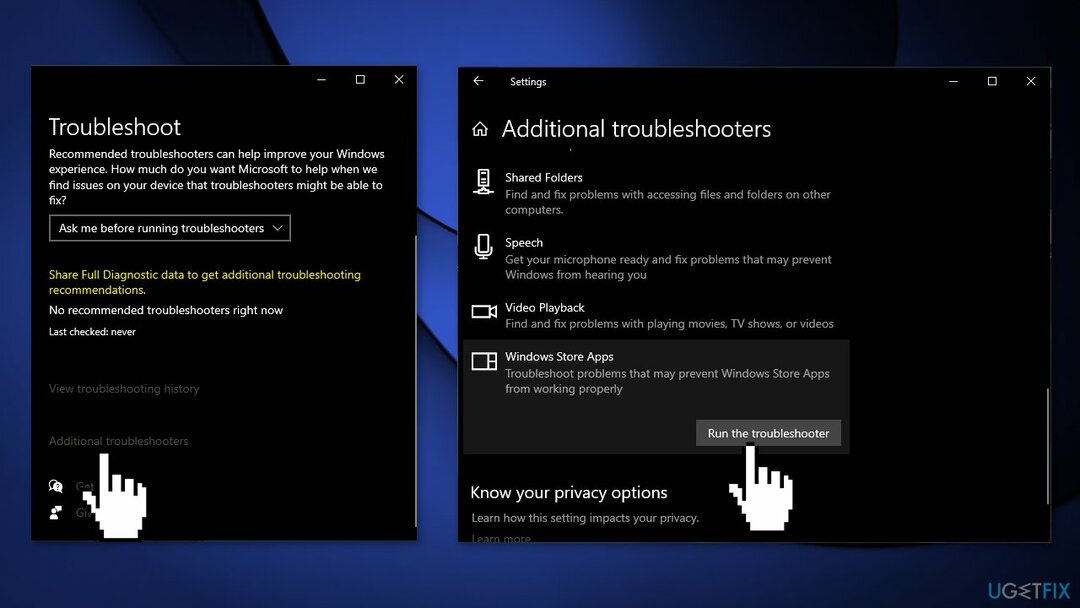
- Vent til skanningen er over og de foreslåtte rettelsene er tatt i bruk
Metode 2. Tilbakestill Microsoft Store
For å reparere skadet system, må du kjøpe den lisensierte versjonen av Reimage Reimage.
- trykk Windows + I-tastene for å få frem Windows-innstillinger
- Gå til Apper og klikk på Apper og funksjoner
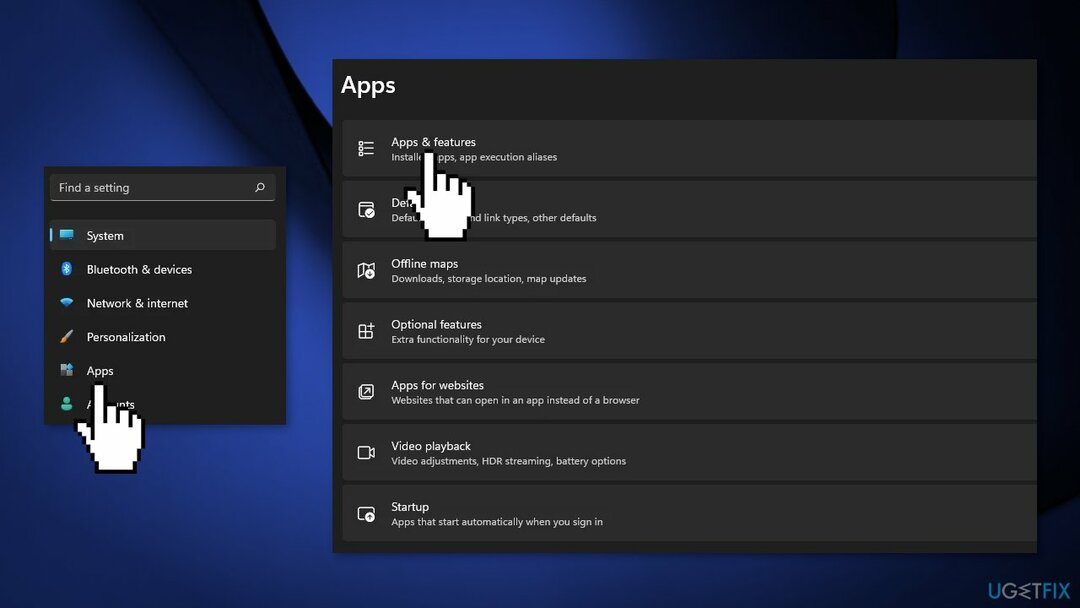
- Søk etter Microsoft Store i søkefeltet
- Klikk på Avanserte instillinger og trykk Nullstille
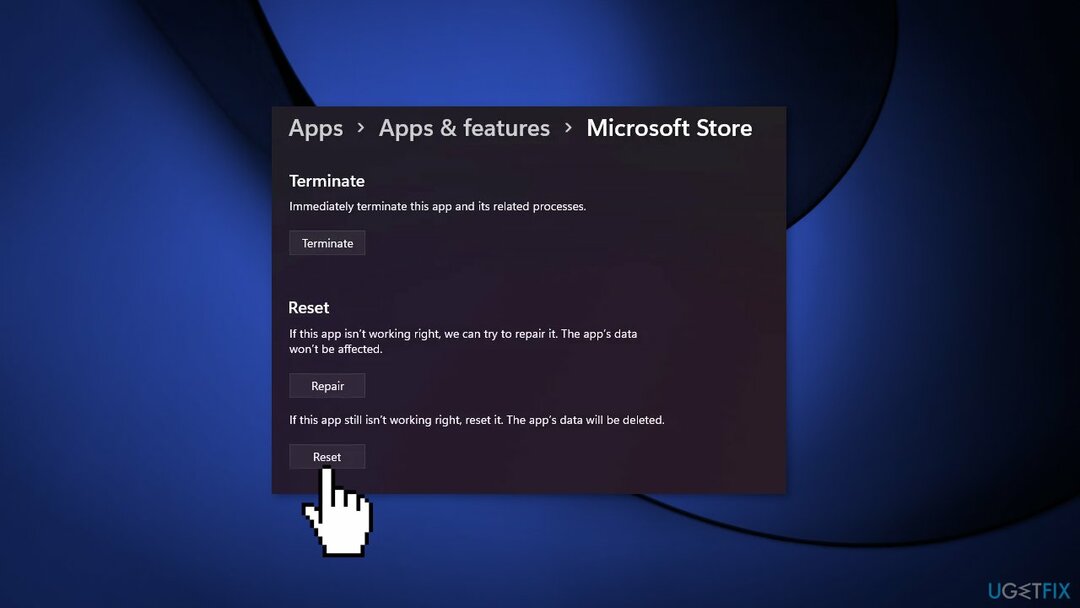
Metode 3. Tilbakestill Windows Update-komponenter
For å reparere skadet system, må du kjøpe den lisensierte versjonen av Reimage Reimage.
- Åpen Ledetekst (admin)
- Kopier og lim inn følgende kommandoer, trykk Tast inn hver gang:
nettstopp wuauserv
net stop cryptSvc
nettstoppbits
net stop mserver
Ren C:\\Windows\\SoftwareDistribution SoftwareDistribution.old
Ren C:\\Windows\\System32\\catroot2 Catroot2.old
nettstart wuauserv
netto startbiter
net start msiserver
net start cryptsvc
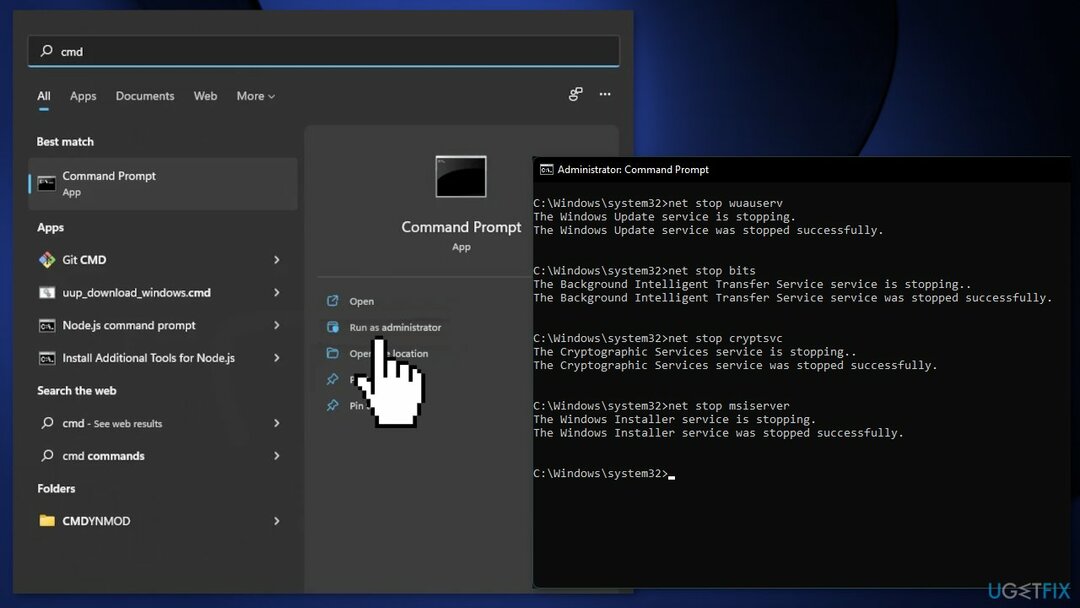
- Åpne opp Start Meny igjen og søk etter Kraftskall
- Velg Kjør som administrator alternativ
- Skriv inn følgende kommando og trykk deretter Tast inn:
wuauclt.exe /updatenow
Metode 4. Endre oppstartstype for oppdateringstjenester
For å reparere skadet system, må du kjøpe den lisensierte versjonen av Reimage Reimage.
- Søk etter cmd i Startmeny
- Velge Ledeteksten ved å trykke på Kjør som administrator alternativ
- Skriv inn følgende kommandoer en etter en:
SC-konfigurasjon wuauserv start=auto
SC-konfigurasjonsbiter start=auto
SC-konfigurasjon cryptsvc start=auto
SC config trustedinstaller start=auto
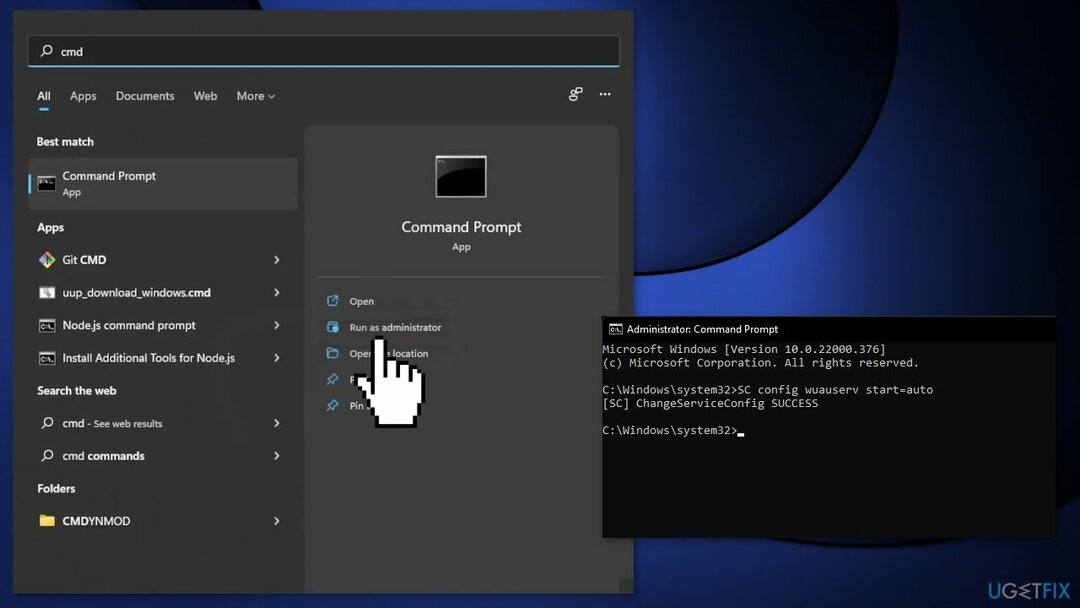
- Omstart din datamaskin
Metode 5. Installer Microsoft Store på nytt
For å reparere skadet system, må du kjøpe den lisensierte versjonen av Reimage Reimage.
- trykk Windows + X-taster
- Klikk Windows PowerShell (admin)
- Ved ledeteksten skriver du inn følgende kommando og trykker Tast inn:
Get-AppXPackage *WindowsStore* -AllUsers | Foreach {Add-AppxPackage -DisableDevelopmentMode -Register “$($_.InstallLocation)\\AppXManifest.xml”}
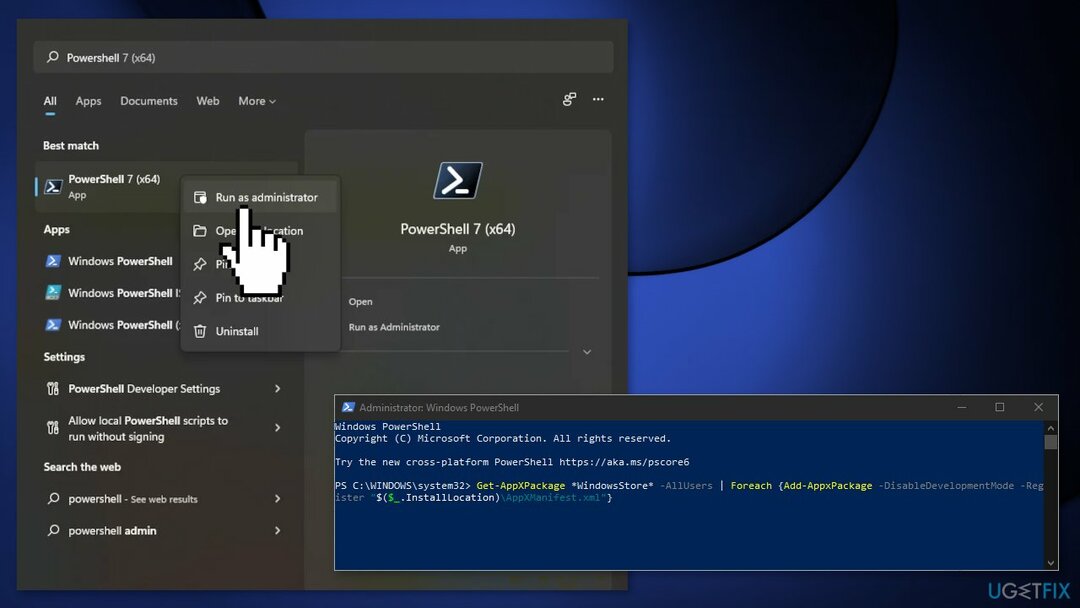
- Omstart din PC
Metode 6. Tilbakestill Windows
For å reparere skadet system, må du kjøpe den lisensierte versjonen av Reimage Reimage.
Hvis ingen av de ovennevnte hjalp deg med å fikse 0x87E10BCF-feilen, kan du prøve å tilbakestille Windows helt. Du vil ikke miste dine personlige filer, men du må kanskje installere noen programmer på nytt. Du kan også sjekke vår Slik tilbakestiller du Windows til fabrikkinnstillinger artikkel.
- Høyreklikk på Start og plukke Innstillinger
- Gå til Oppdateringer og sikkerhet
- Plukke Gjenoppretting til venstre
- Under Gjenopprettingsalternativer, plukke ut Tilbakestill PC
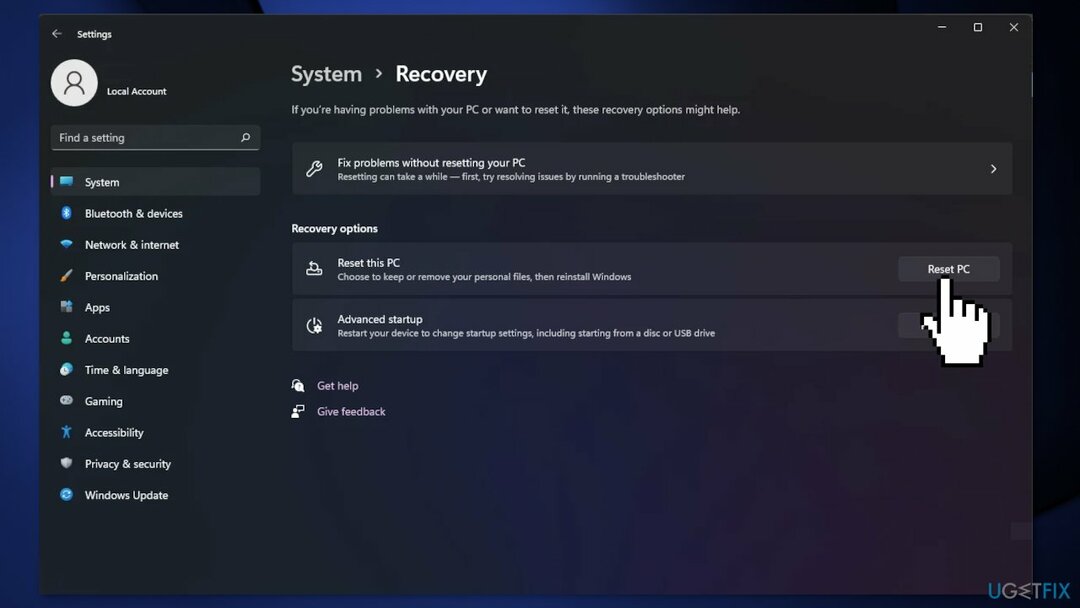
- Plukke Behold filene mine
- Plukke ut Cloud nedlasting og fortsett med instruksjoner på skjermen for å fullføre prosessen
Reparer feilene dine automatisk
ugetfix.com-teamet prøver å gjøre sitt beste for å hjelpe brukere med å finne de beste løsningene for å eliminere feilene deres. Hvis du ikke ønsker å slite med manuelle reparasjonsteknikker, vennligst bruk den automatiske programvaren. Alle anbefalte produkter er testet og godkjent av våre fagfolk. Verktøy som du kan bruke for å fikse feilen, er oppført nedenfor:
By på
gjør det nå!
Last ned FixLykke
Garanti
gjør det nå!
Last ned FixLykke
Garanti
Hvis du ikke klarte å fikse feilen ved å bruke Reimage, kontakt supportteamet vårt for å få hjelp. Vennligst gi oss beskjed om alle detaljer du mener vi bør vite om problemet ditt.
Denne patenterte reparasjonsprosessen bruker en database med 25 millioner komponenter som kan erstatte enhver skadet eller manglende fil på brukerens datamaskin.
For å reparere skadet system, må du kjøpe den lisensierte versjonen av Reimage verktøy for fjerning av skadelig programvare.

Få tilgang til geobegrenset videoinnhold med en VPN
Privat internettilgang er en VPN som kan hindre Internett-leverandøren din Myndighetene, og tredjeparter fra å spore din online og lar deg være helt anonym. Programvaren gir dedikerte servere for torrenting og streaming, som sikrer optimal ytelse og ikke bremser deg. Du kan også omgå geo-restriksjoner og se tjenester som Netflix, BBC, Disney+ og andre populære strømmetjenester uten begrensninger, uavhengig av hvor du er.
Ikke betal løsepengevareforfattere – bruk alternative datagjenopprettingsalternativer
Malware-angrep, spesielt løsepengevare, er den desidert største faren for bildene, videoene, jobb- eller skolefilene dine. Siden nettkriminelle bruker en robust krypteringsalgoritme for å låse data, kan den ikke lenger brukes før løsepenger i bitcoin er betalt. I stedet for å betale hackere, bør du først prøve å bruke alternativ gjenoppretting metoder som kan hjelpe deg med å gjenopprette minst en del av de tapte dataene. Ellers kan du også miste pengene dine, sammen med filene. Et av de beste verktøyene som kan gjenopprette i det minste noen av de krypterte filene – Data Recovery Pro.